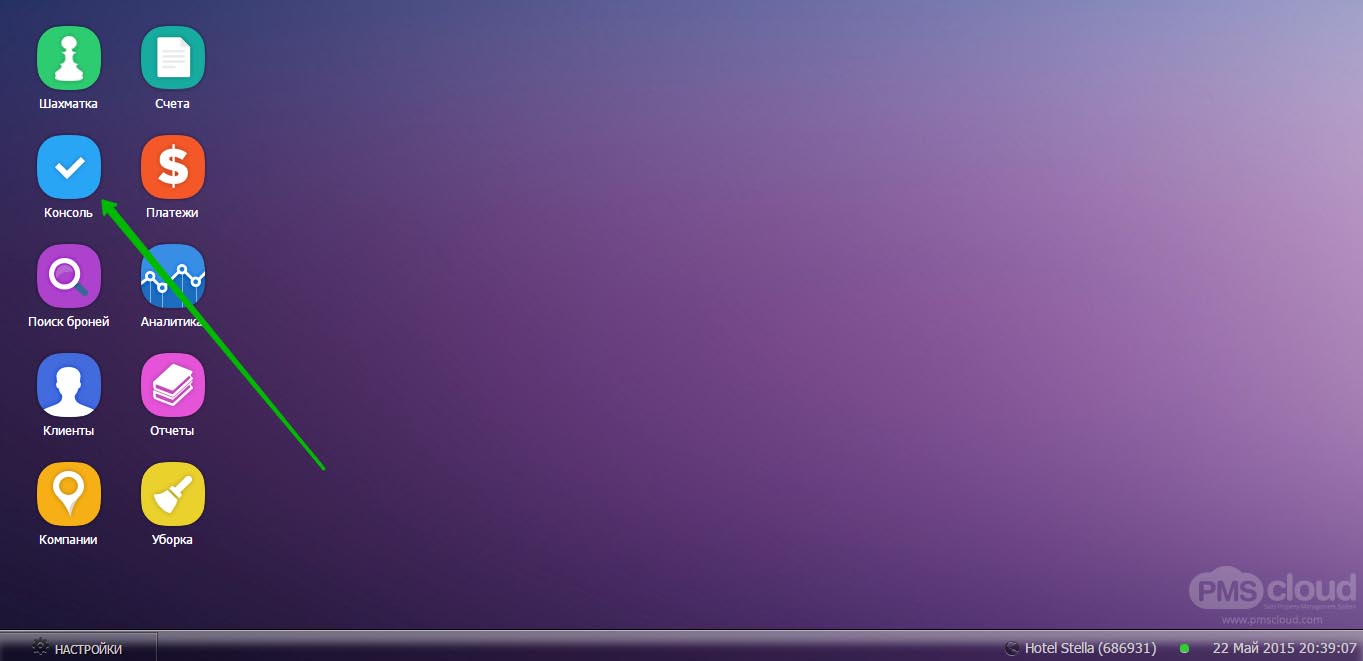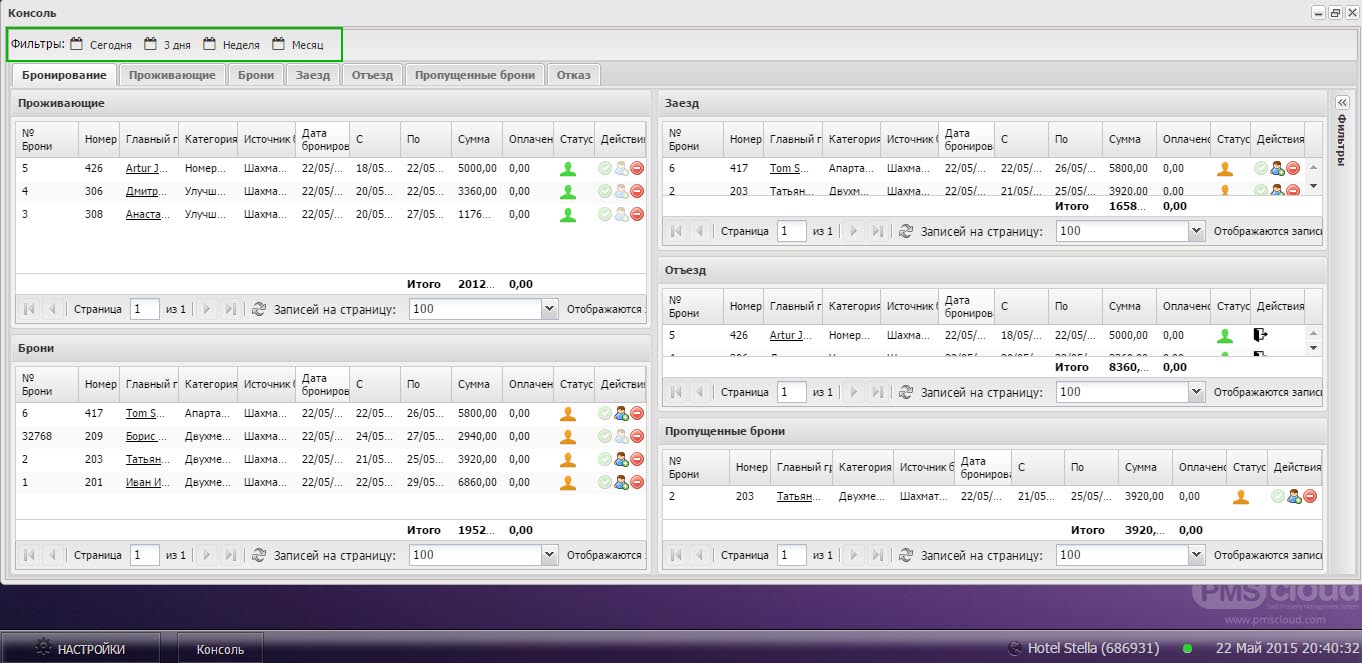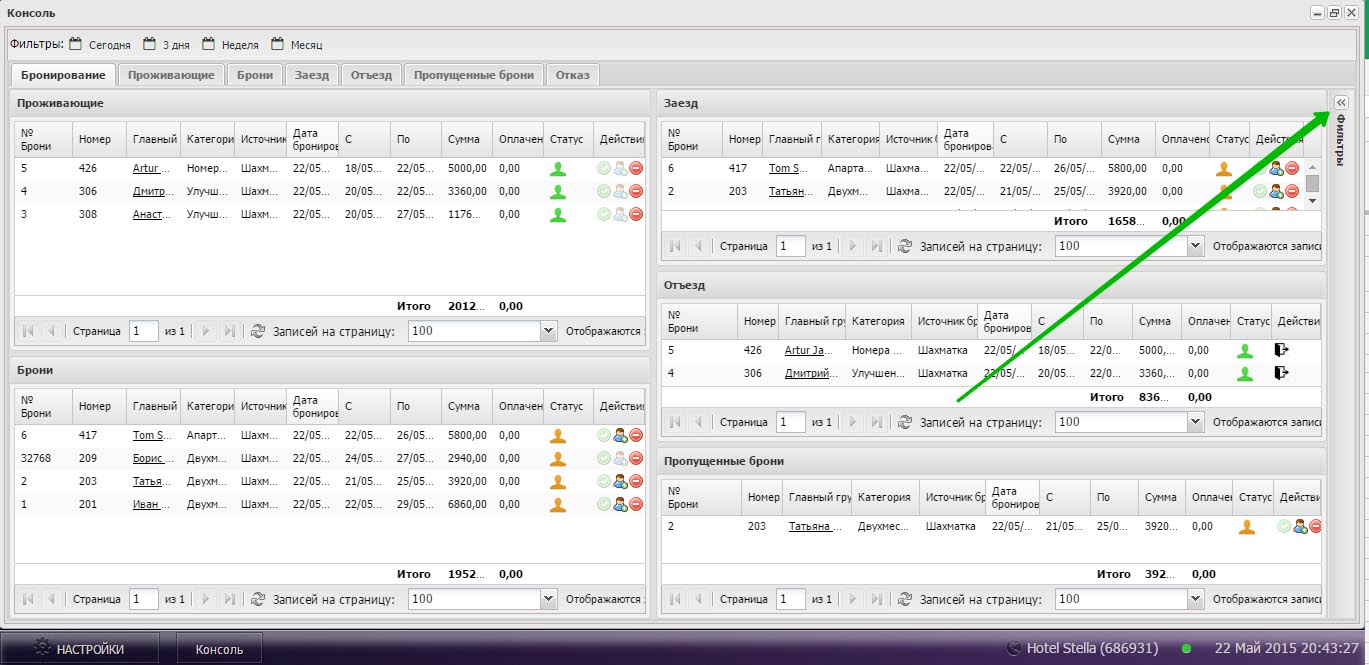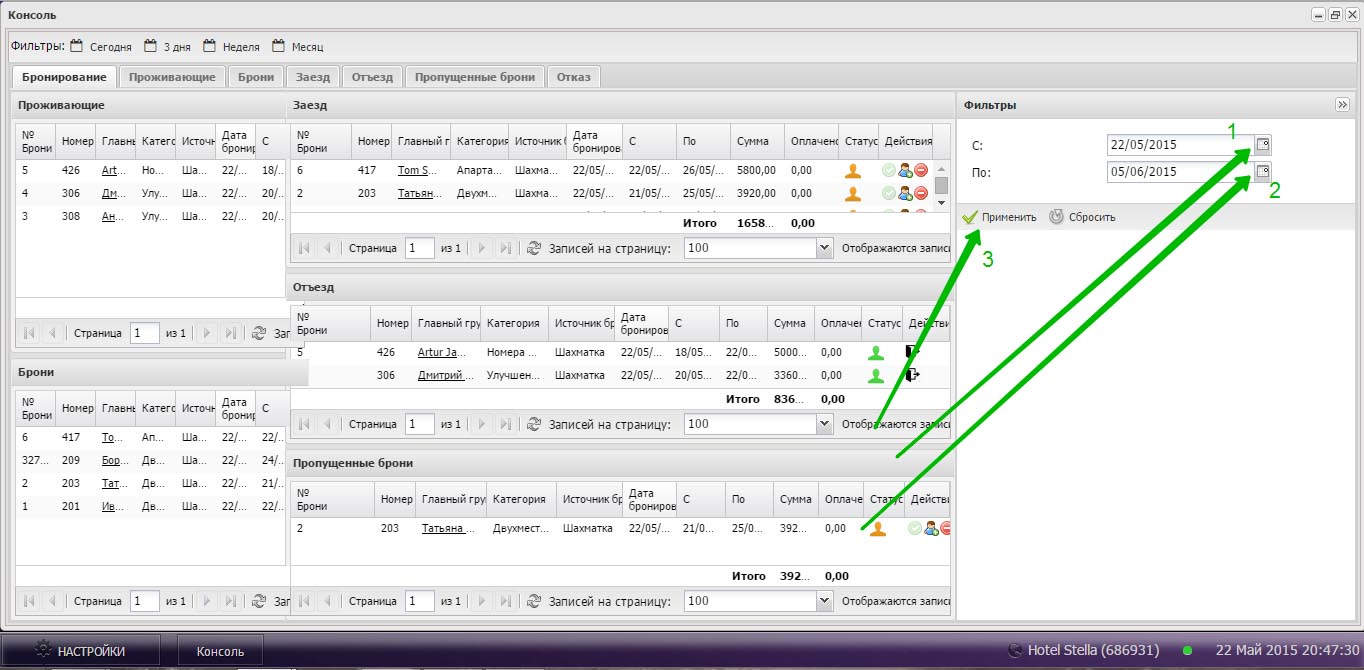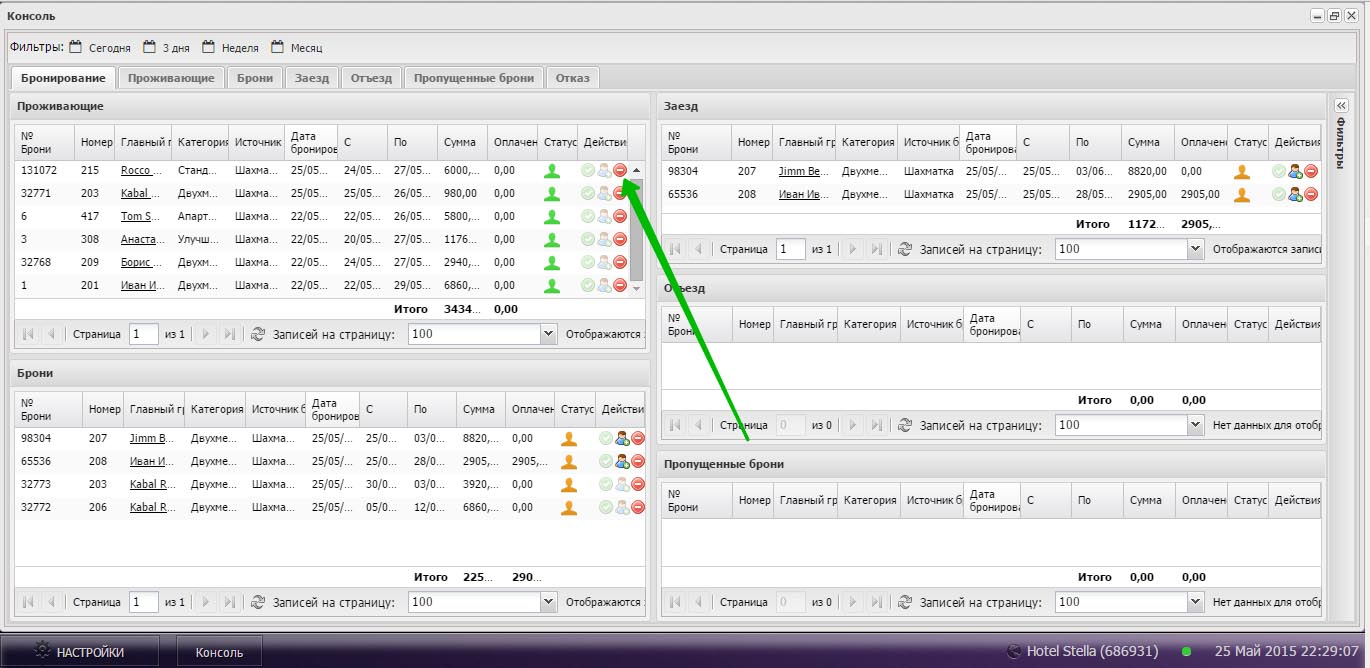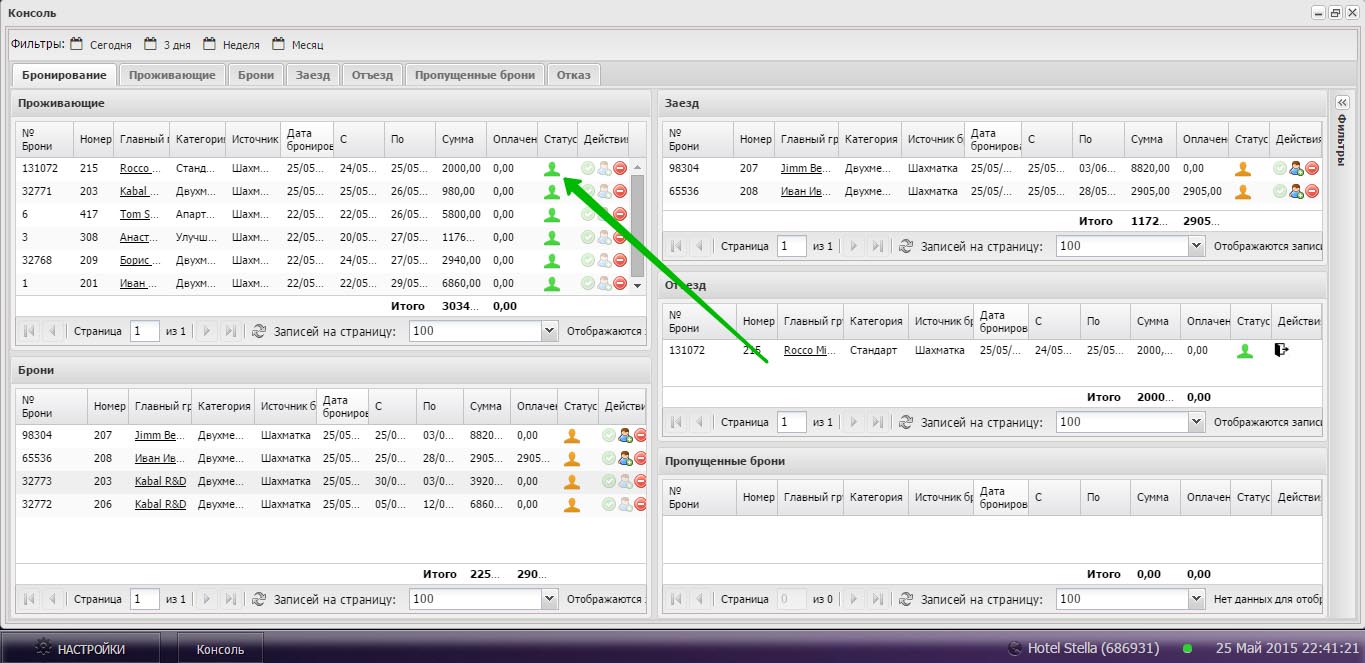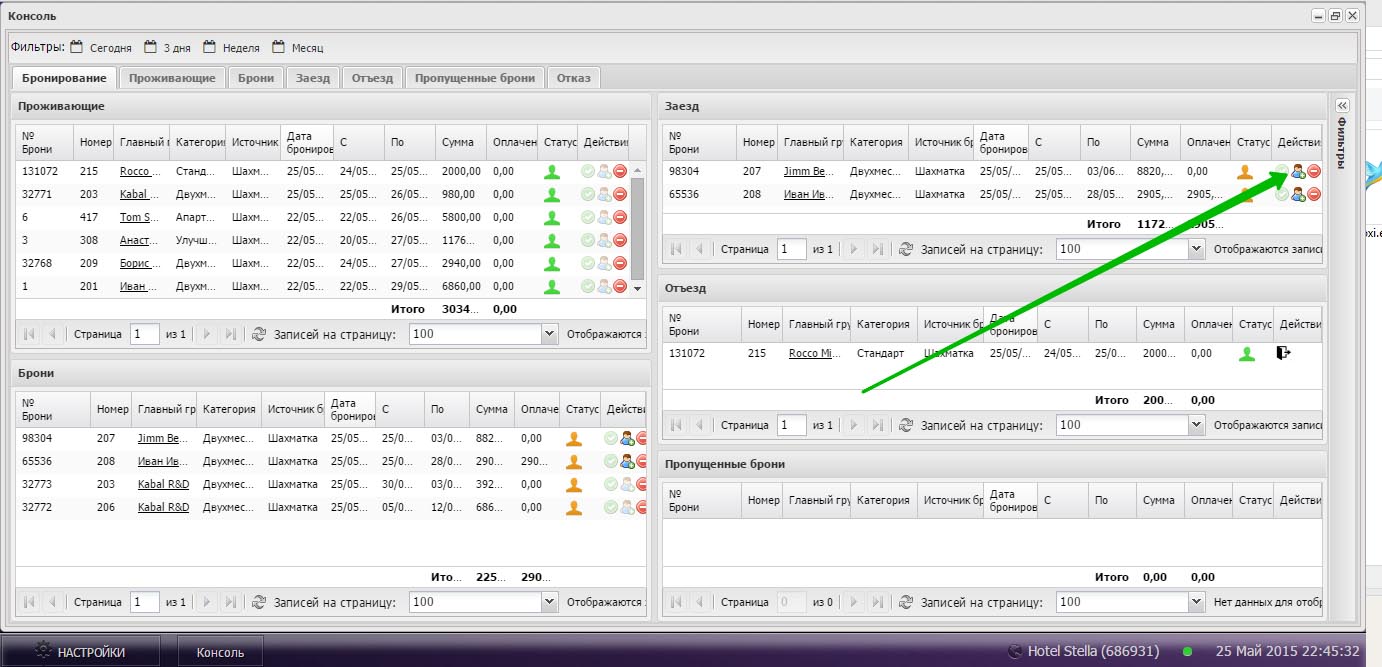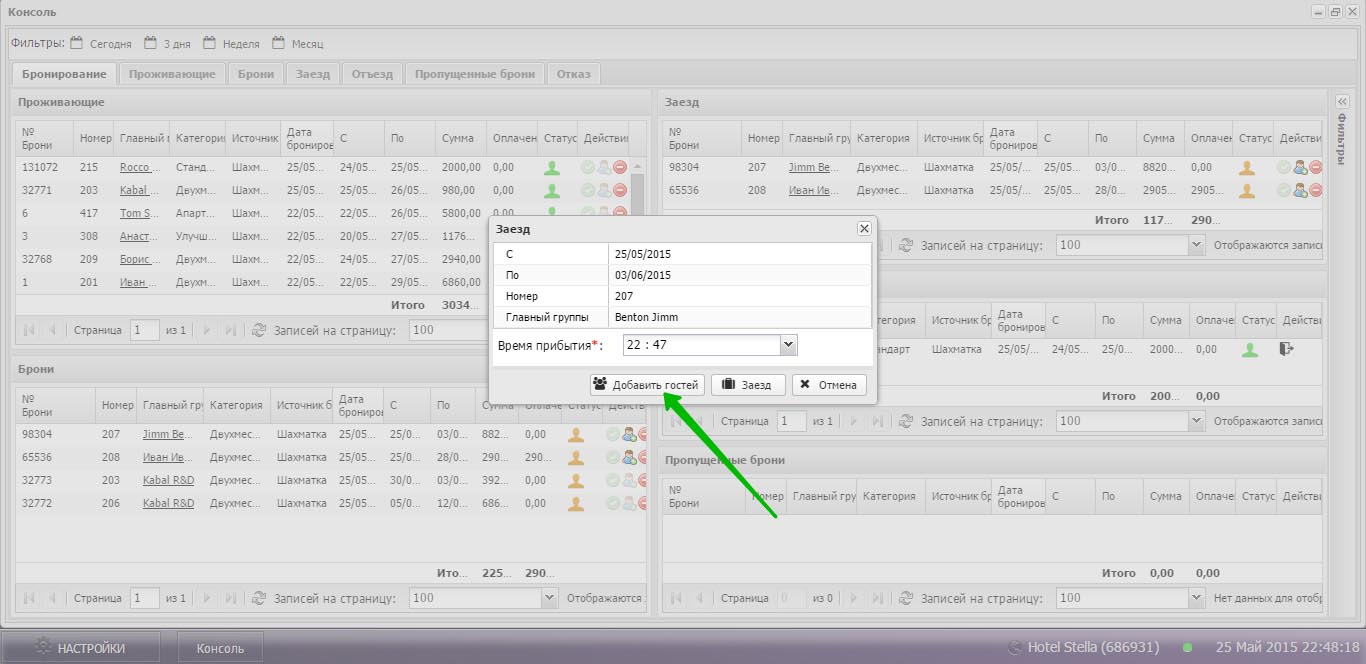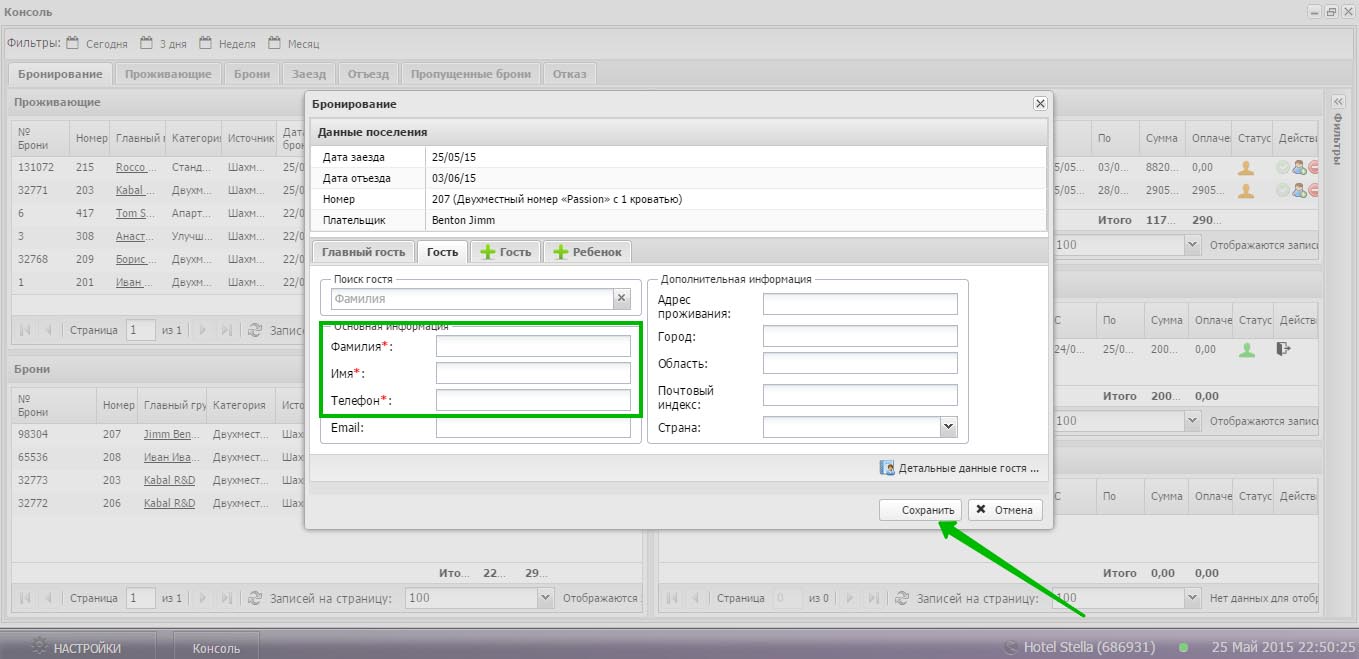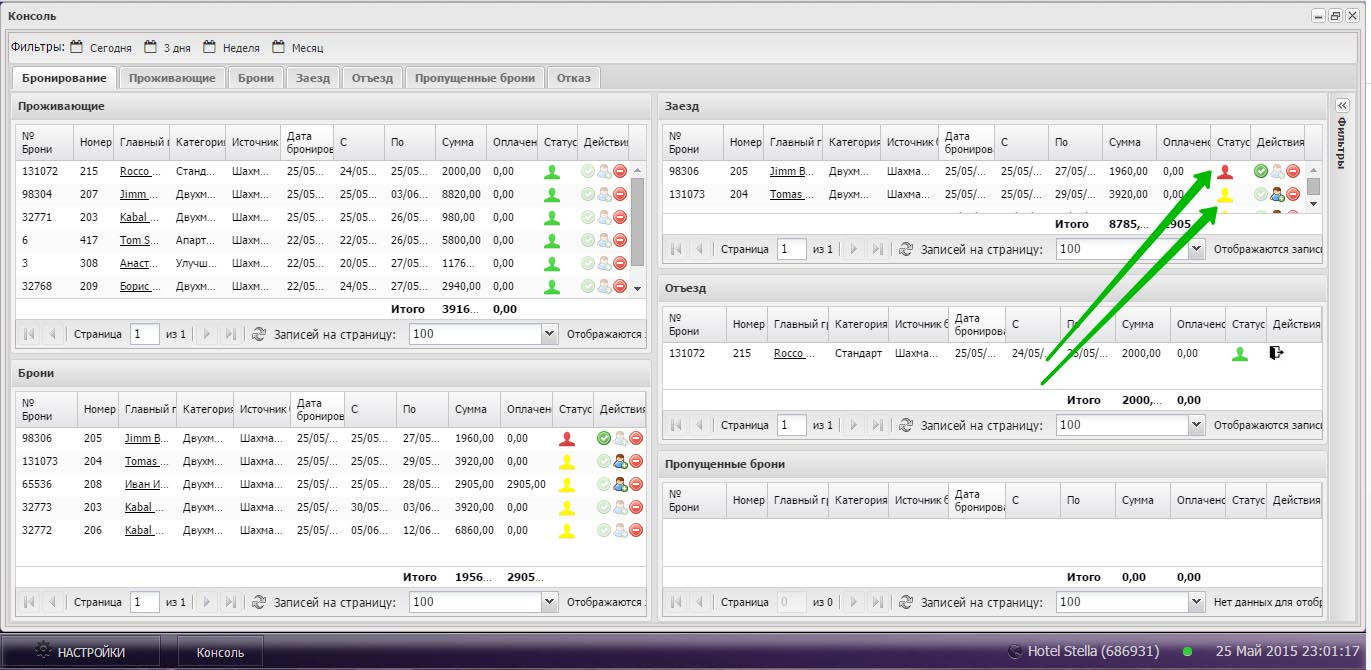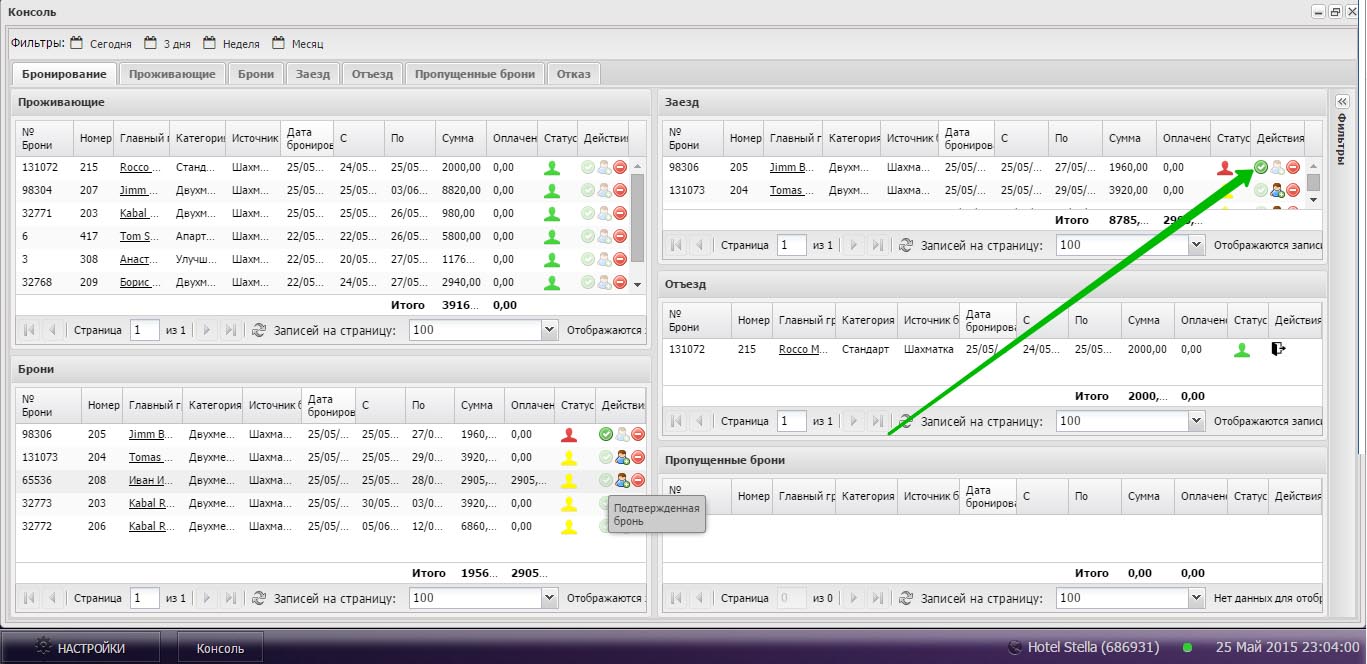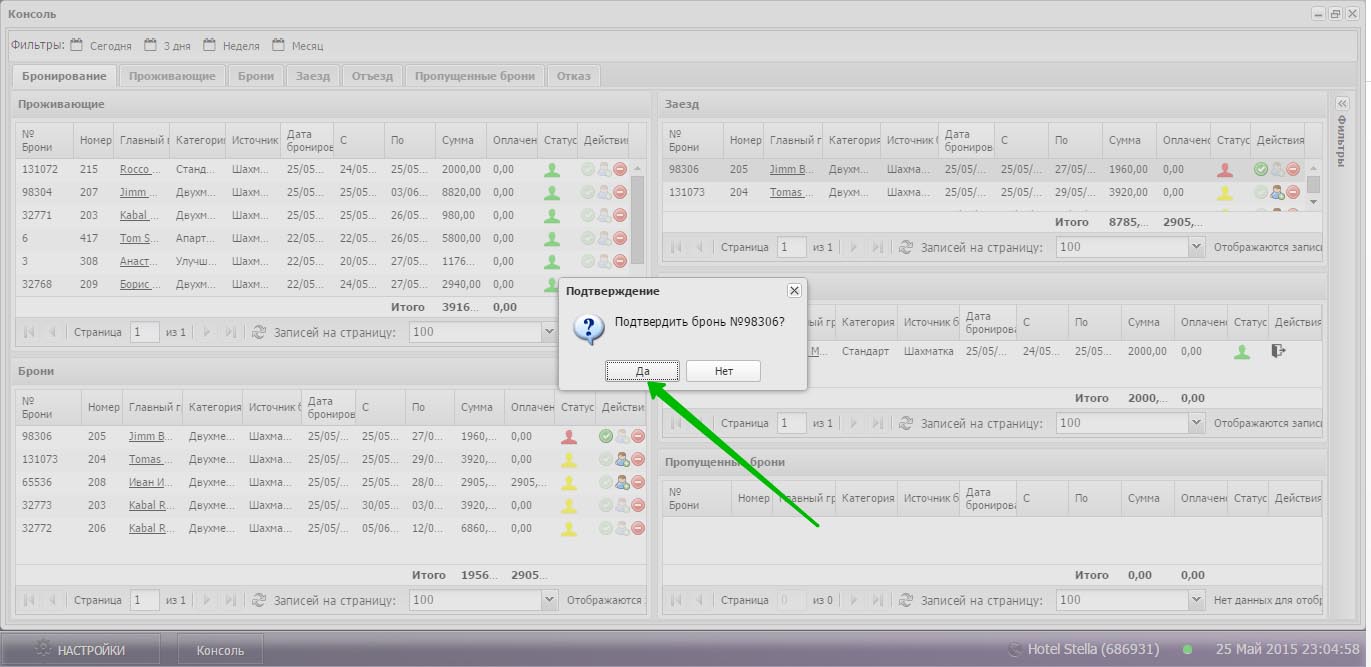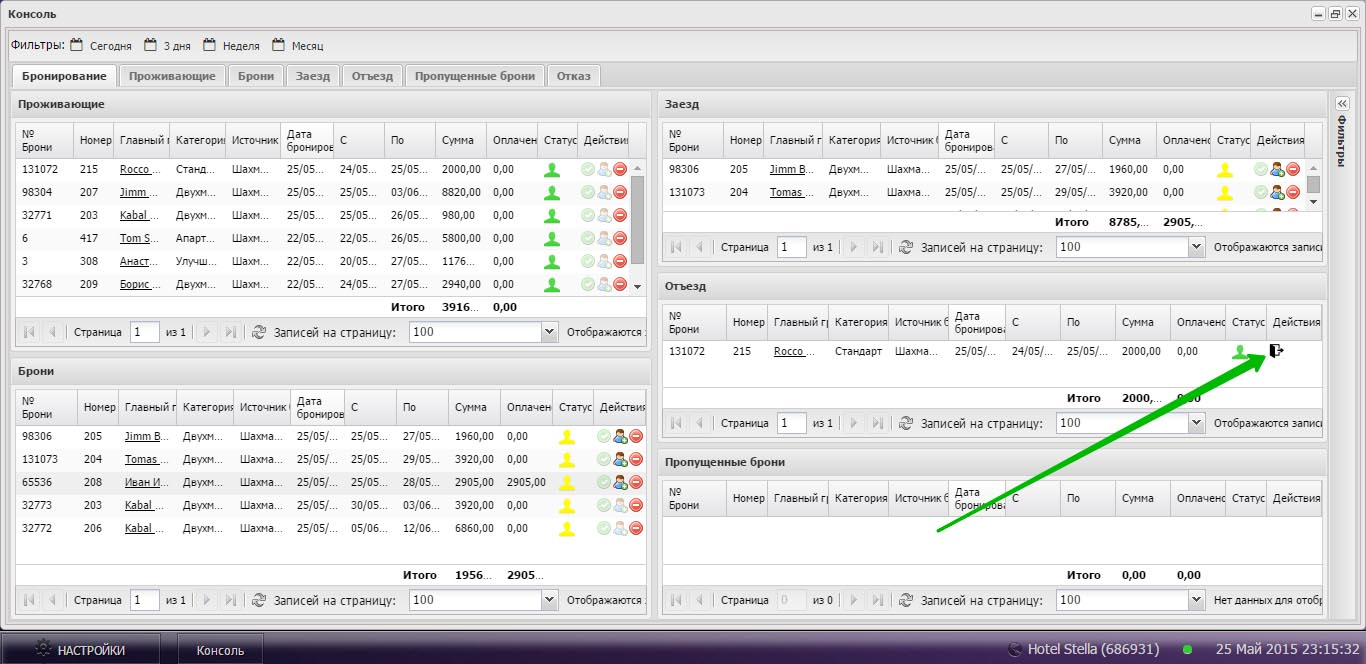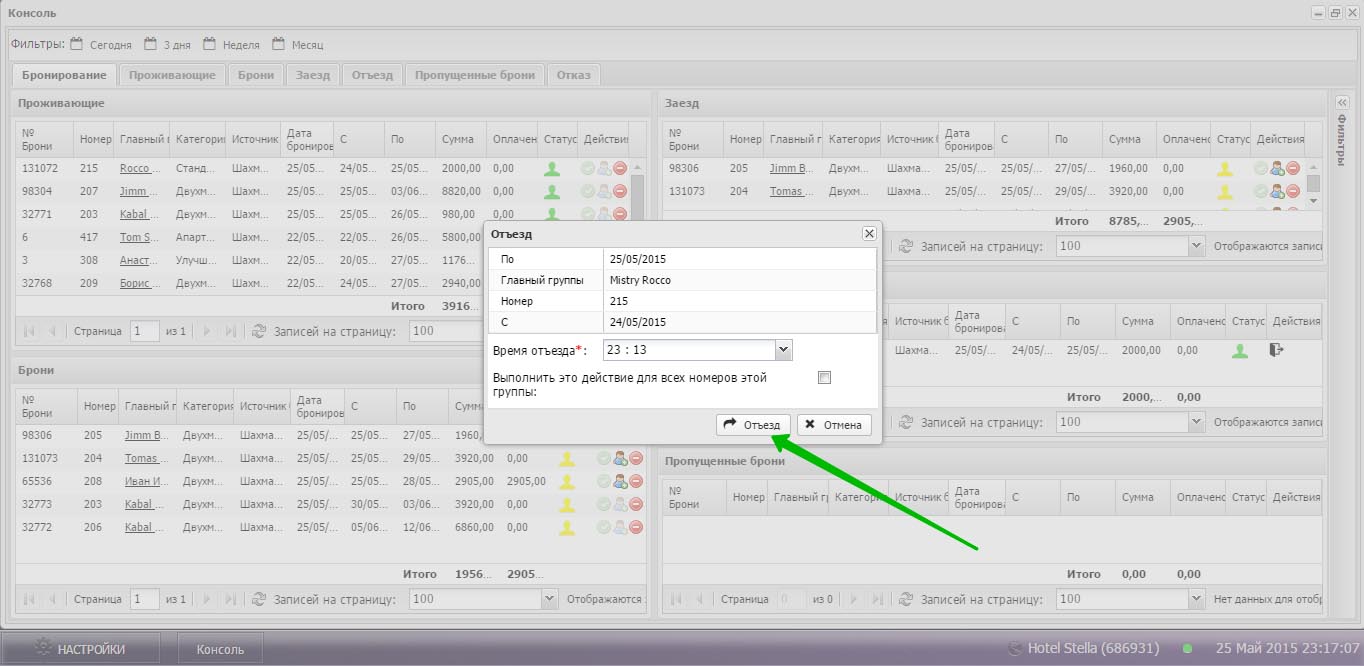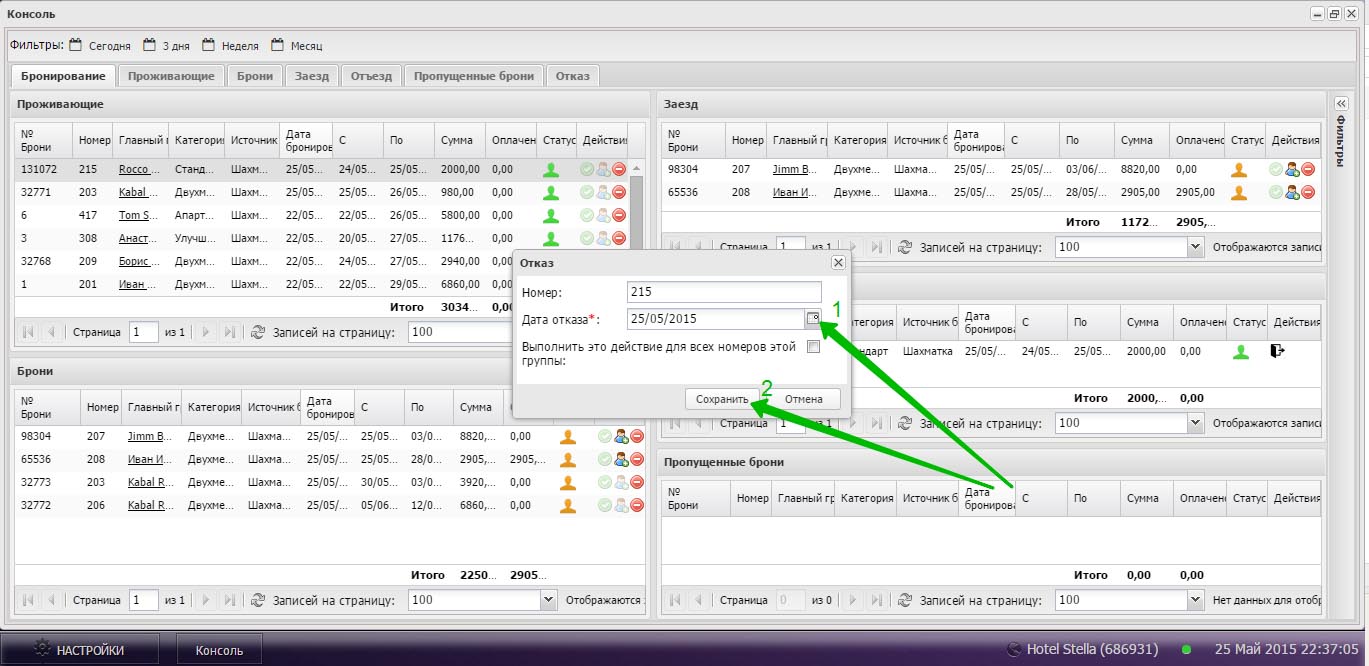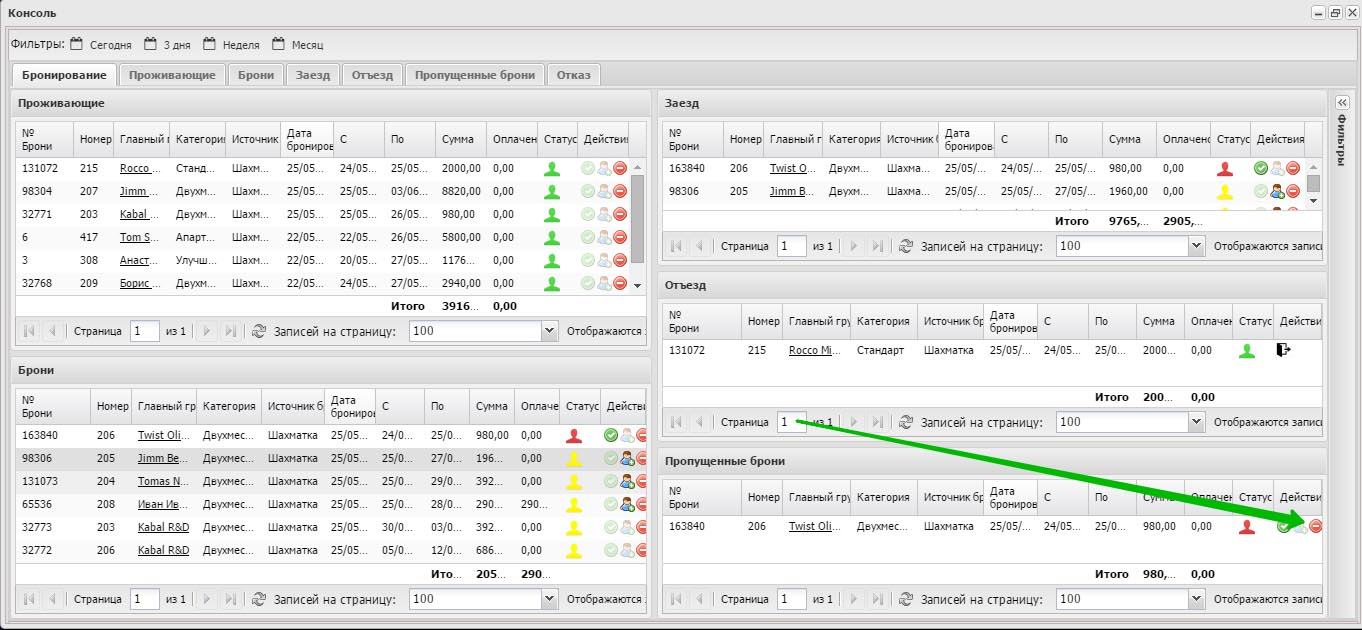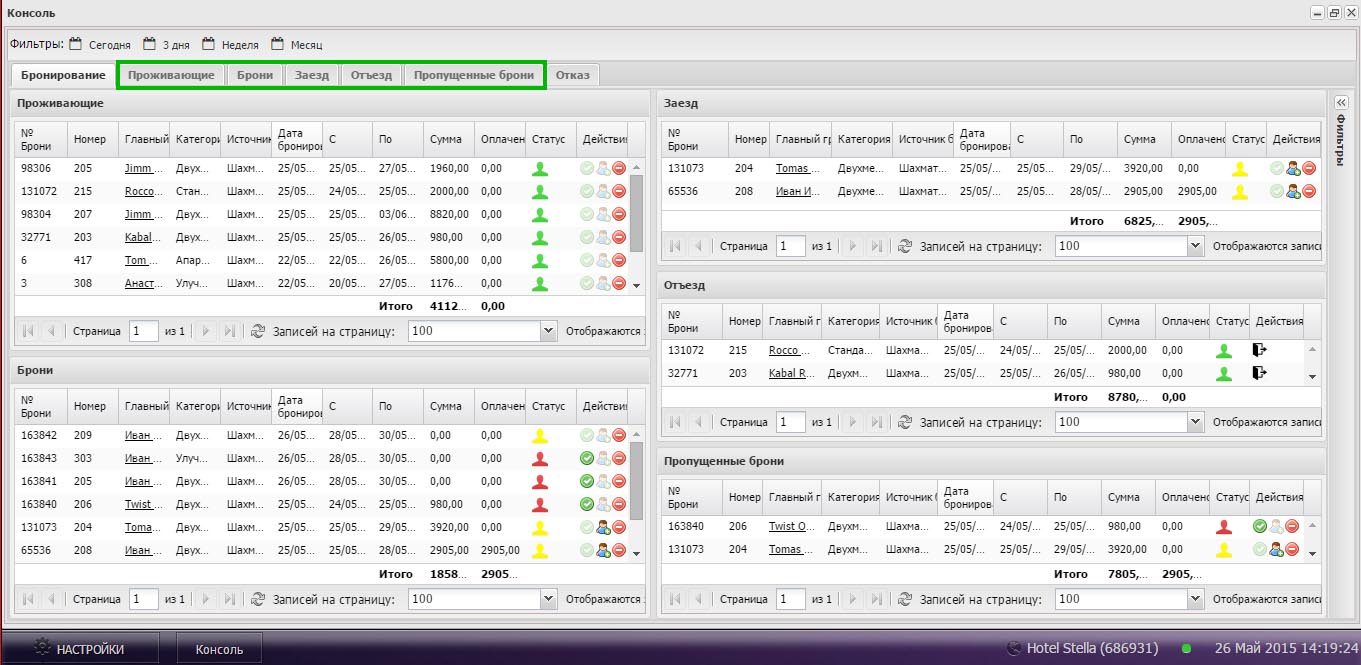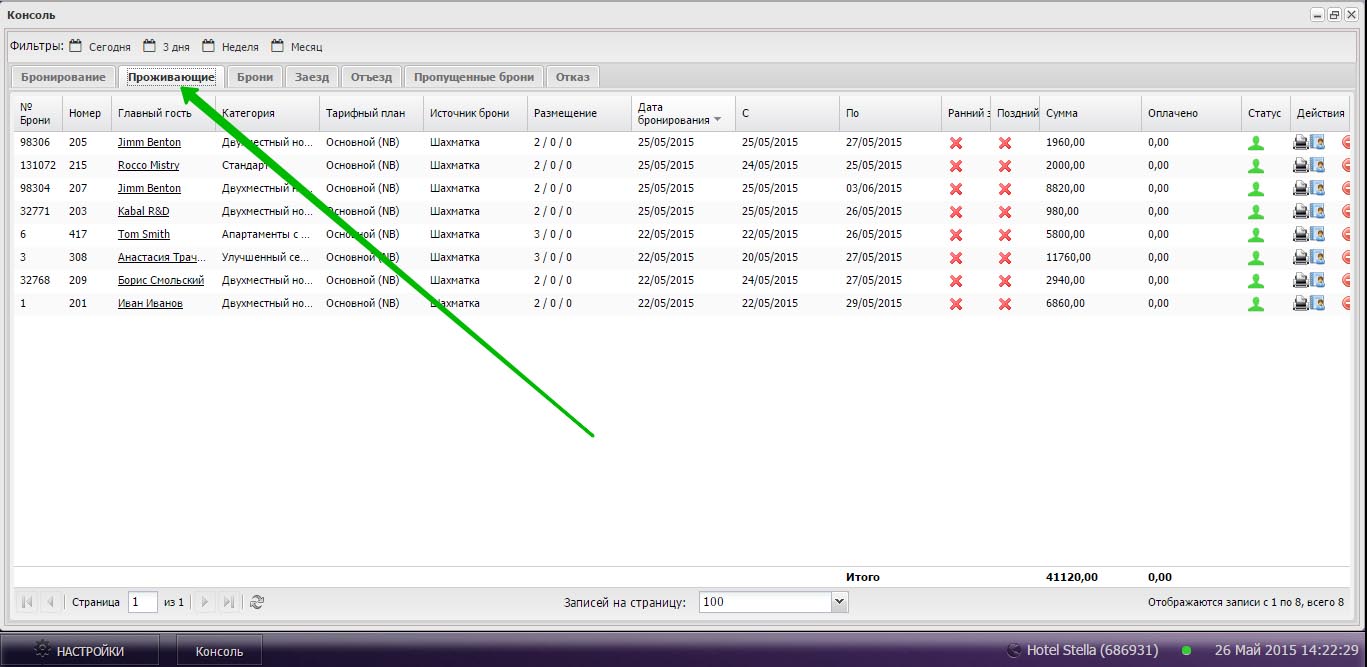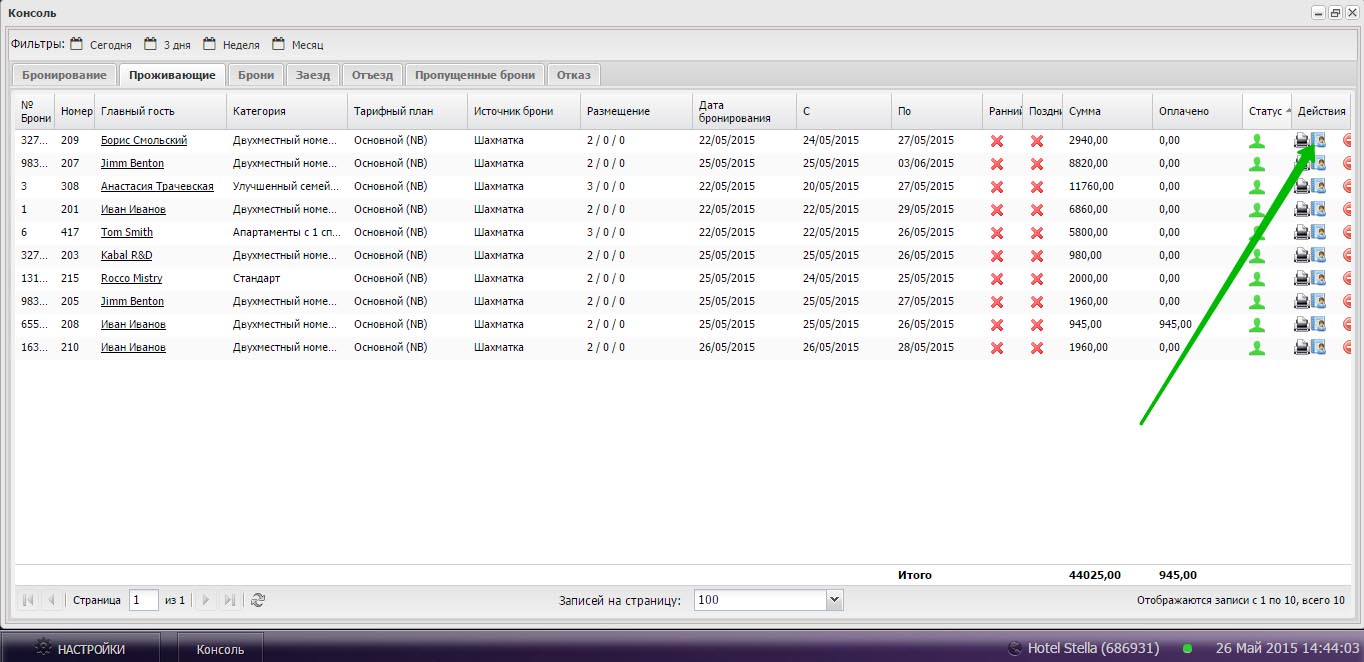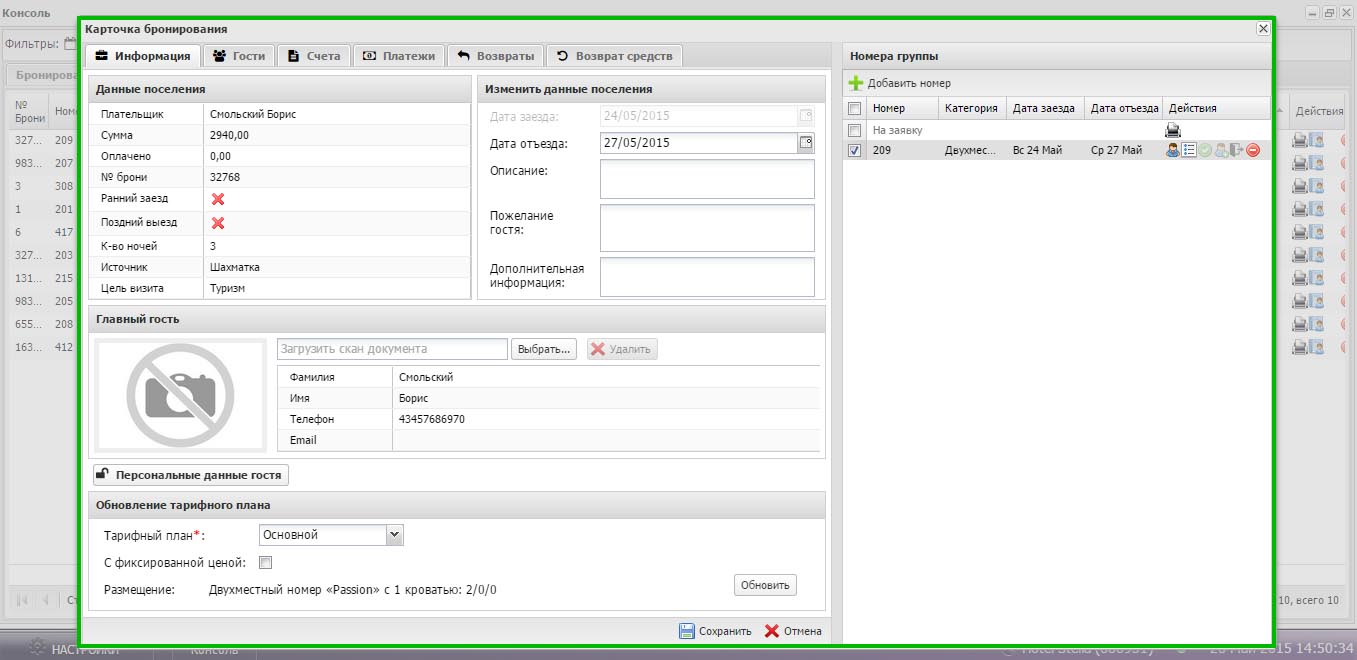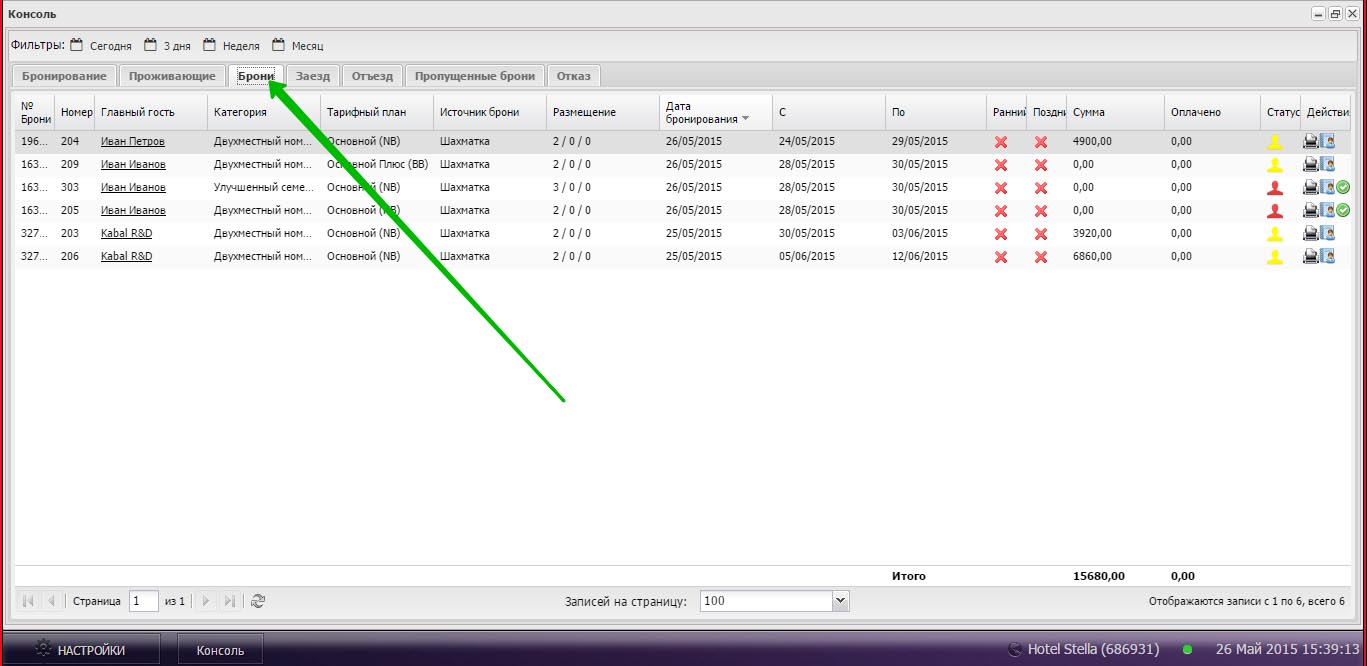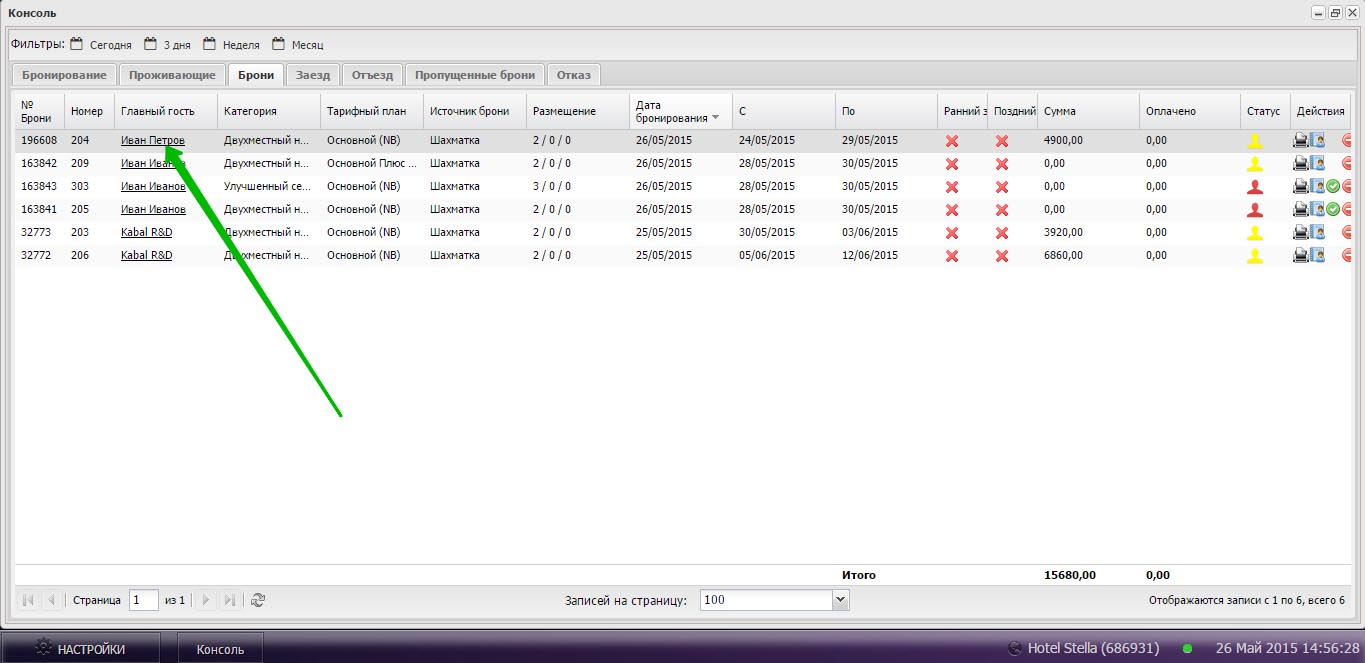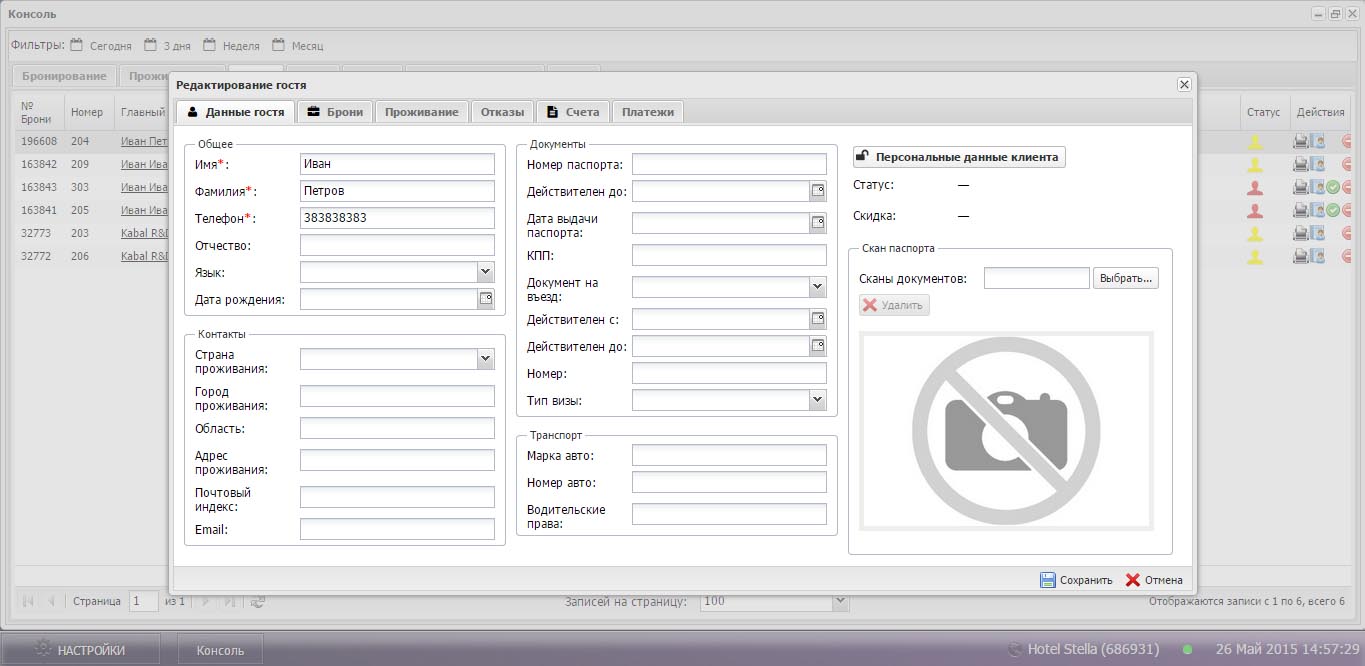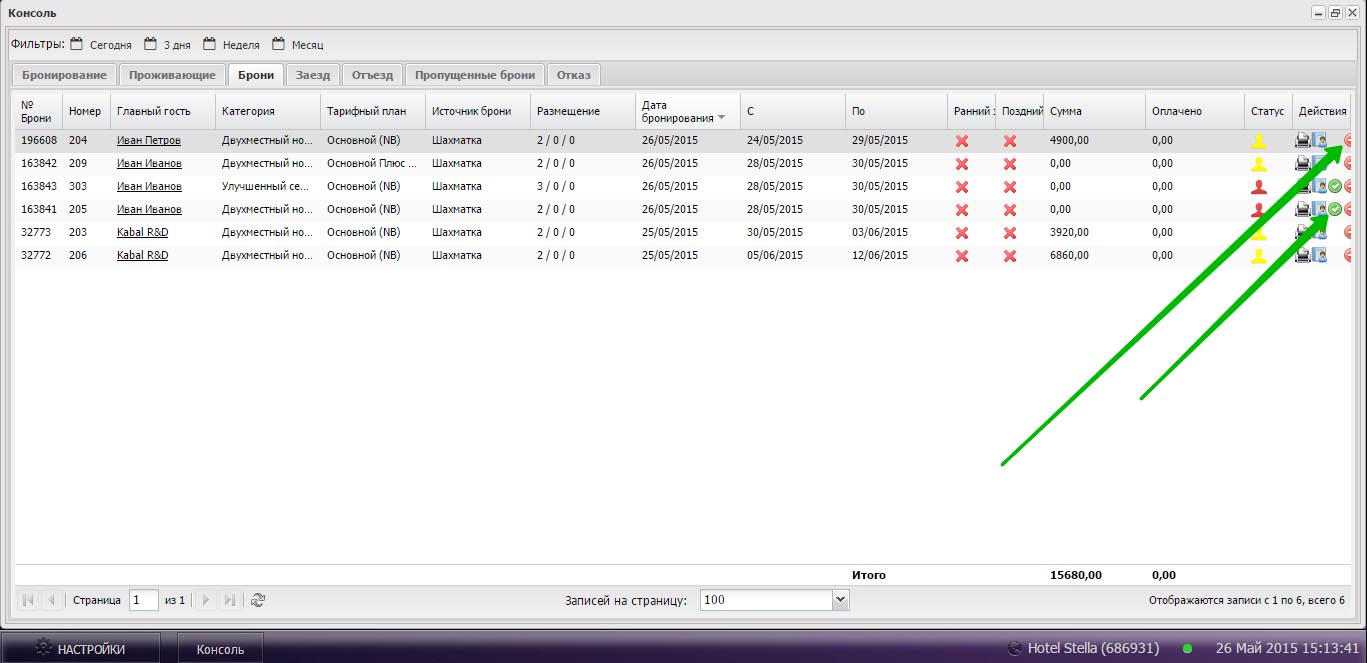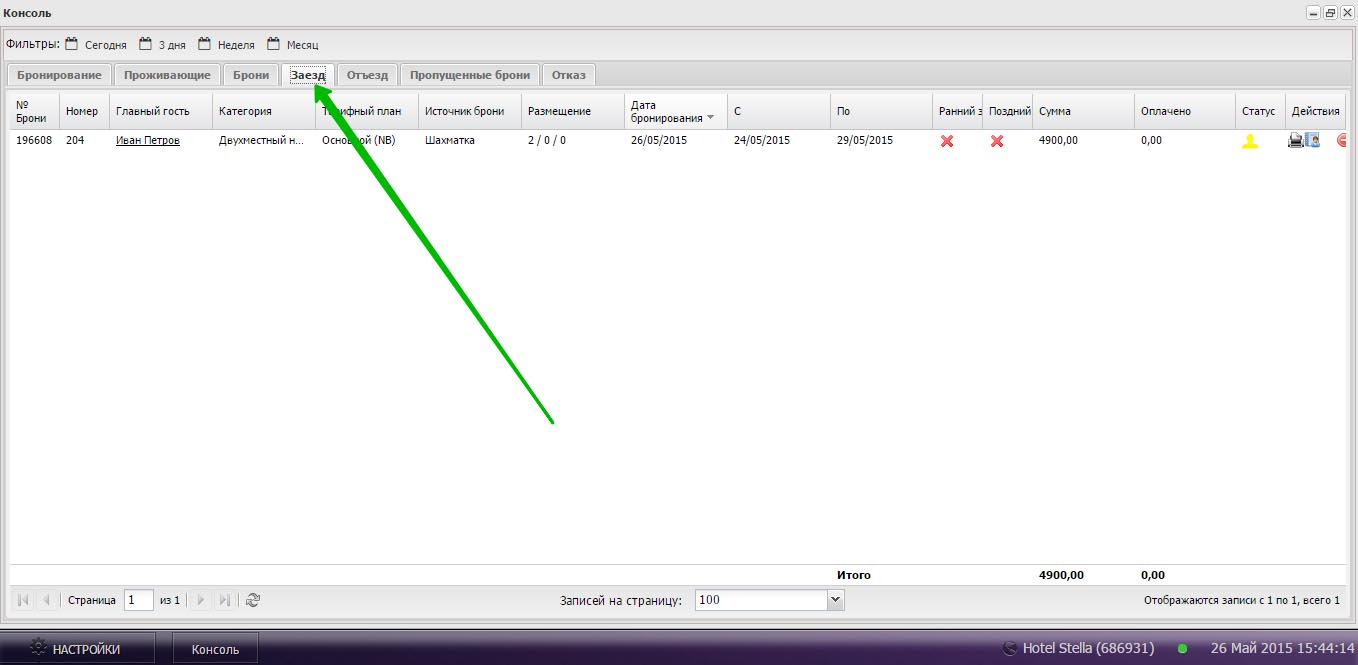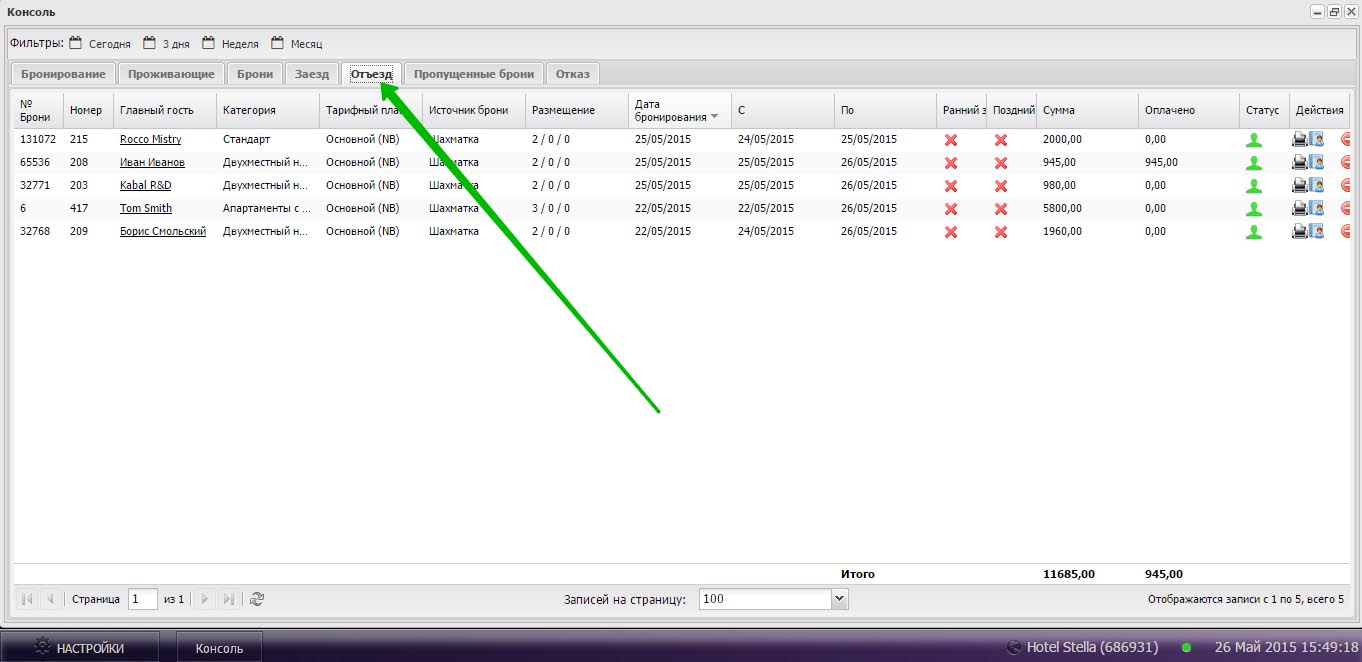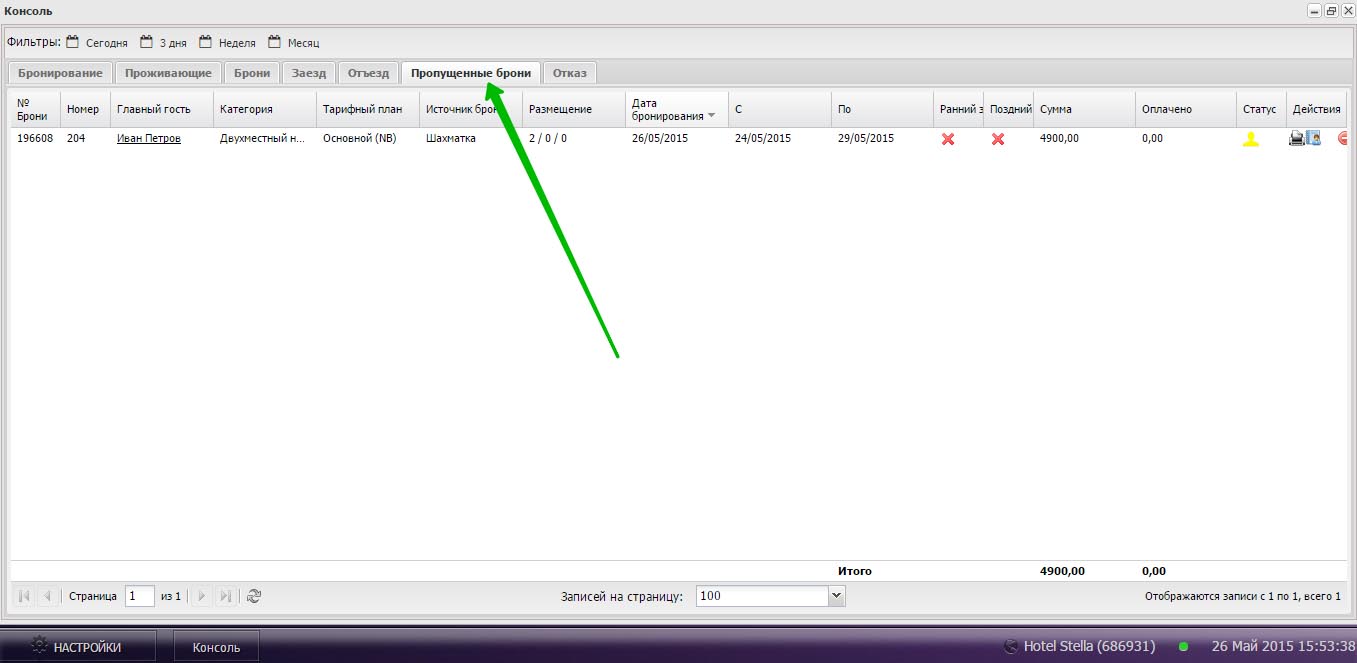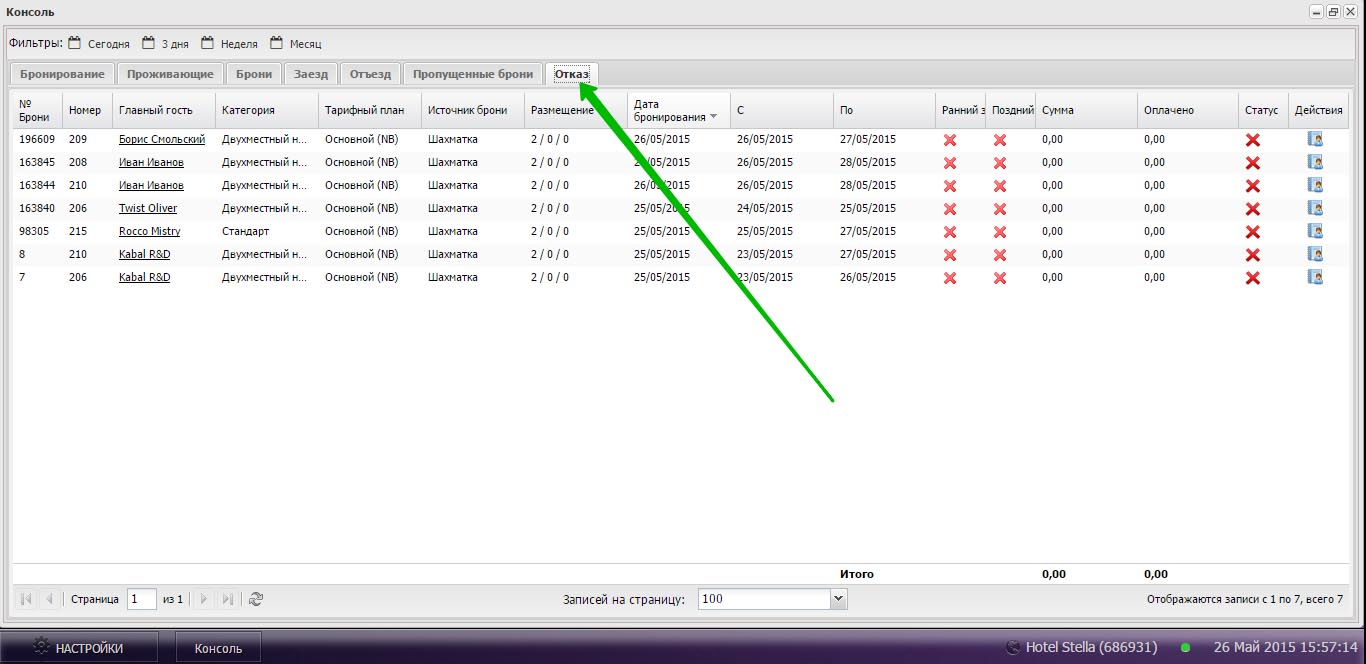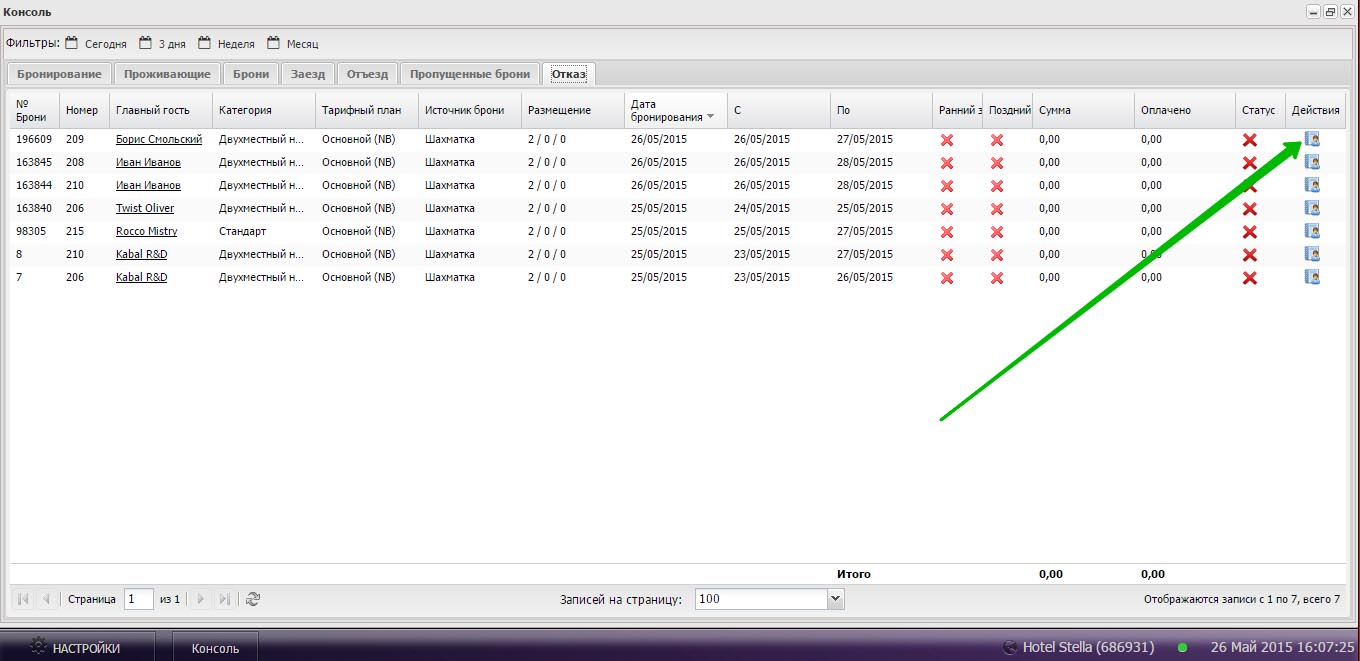Консоль
Основное окно Консоли – «Бронирование»
«Бронирование» поделено на 5 окон, которые отображают основные функции шахматки (Проживающие, Заезд, Отъезд, Брони, Пропущенные брони).
Перед началом работы задайте необходимый Вам период. Для этого используйте фильтры.
Также задать период можно, используя боковой фильтр.
Окно «Проживающие» отображает клиентов, проживающих на заданный Вами период. Через окно проживающие, можно произвести отказ.
Выберите точную дату отказа (это может быть как отказ от полного периода проживания, так и отказ от одних суток).
Зеленый статус бронирования обозначает проживающего клиента.
В окне «Заезд» отображены клиенты, заезжающие на заданный период. Через окно «Заезд» можно заселить клиента. Для этого нажмите значок заезда.
При необходимости, можно добавить количество гостей в номере.
Заполните основные поля, обозначенные *, нажмите «Сохранить». Далее нажмите кнопку заезд.
Красный статус бронирования обозначает неподтвержденную бронь, желтый статус – подтвержденную.
Чтобы подтвердить бронирование, нажмите на значок «Подтвердить бронь».
Окно «Отъезд» отображает отъезды на заданный Вами период. Также позволяет выселить клиента, для этого выберите нужного Вам клиента и нажмите на значок «Отъезд».
Окно «Брони» отображает брони, на указанный Вами период. Через это окно Вы можете сделать отказ
или же заезд клиенту,
также подтвердить бронь
Окно «Пропущенные брони» позволяет сделать отказ клиентам, которые не заехали в нужный период. Для этого нажмите значок «Отказ».
Окна - Проживающие, Заезд, Отъезд, Брони, Пропущенные брони дублируются в отдельные вкладки.
Переходим во вкладку «Проживающие».
Вкладка «Проживающие» отображает всех проживающих клиентов, на заданный Вами период.
Вкладка «Проживающие» позволяет отправить клиенту подтверждение бронирования. Для этого нажмите значок «Подтверждение бронирования».
Если нужно выставить процент предоплаты, регулируем размер процента стрелочками.
Подтверждение можно сохранить на компьютер или распечатать.
Для работы с бронью перейдите в карту бронирования клиента.
Вкладка «Брони»
Вкладка «Брони» отображает все бронирования в отеле.
Через вкладку «Брони» можно перейти в редактирования гостя. Для этого нажмите на имя клиента.
Вы можете отправить подтверждение клиенту
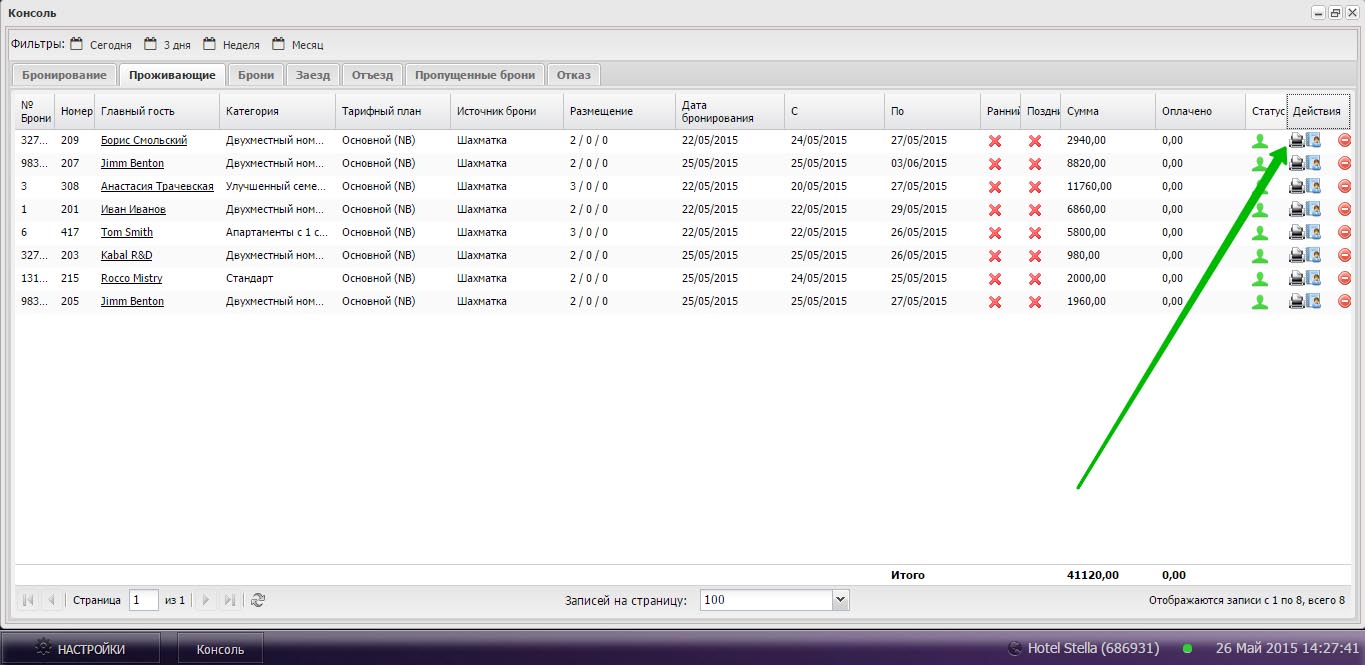
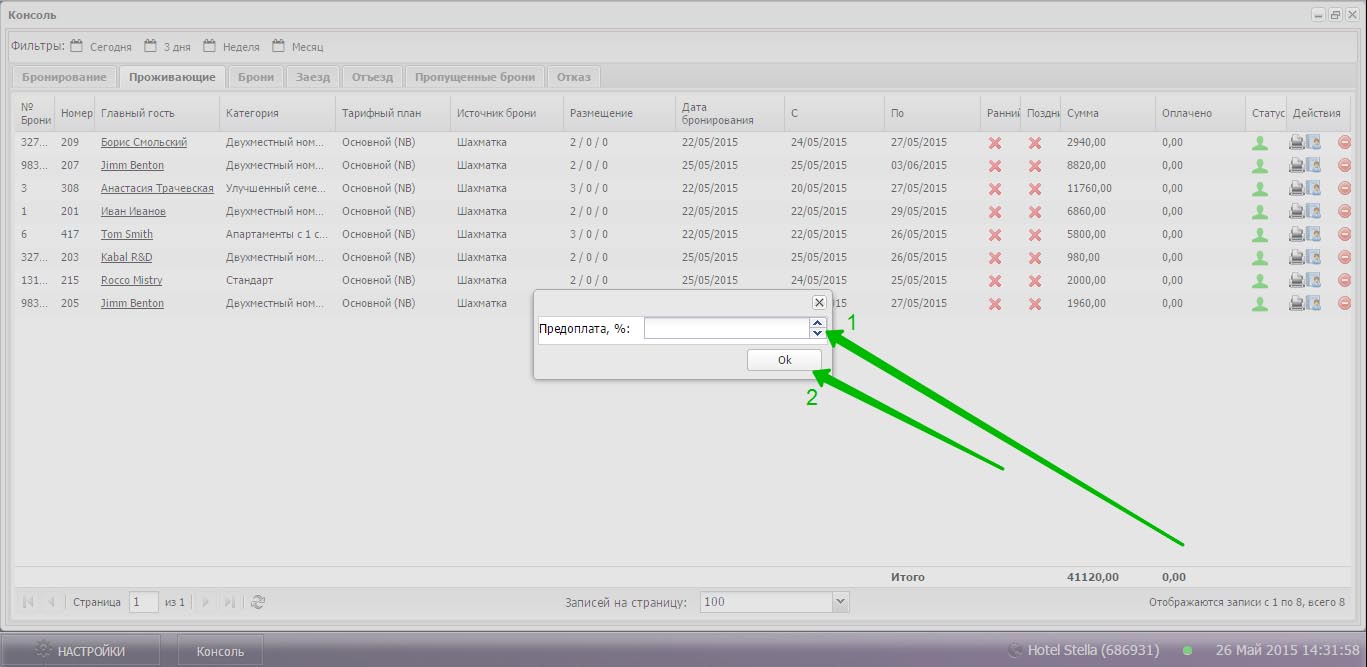
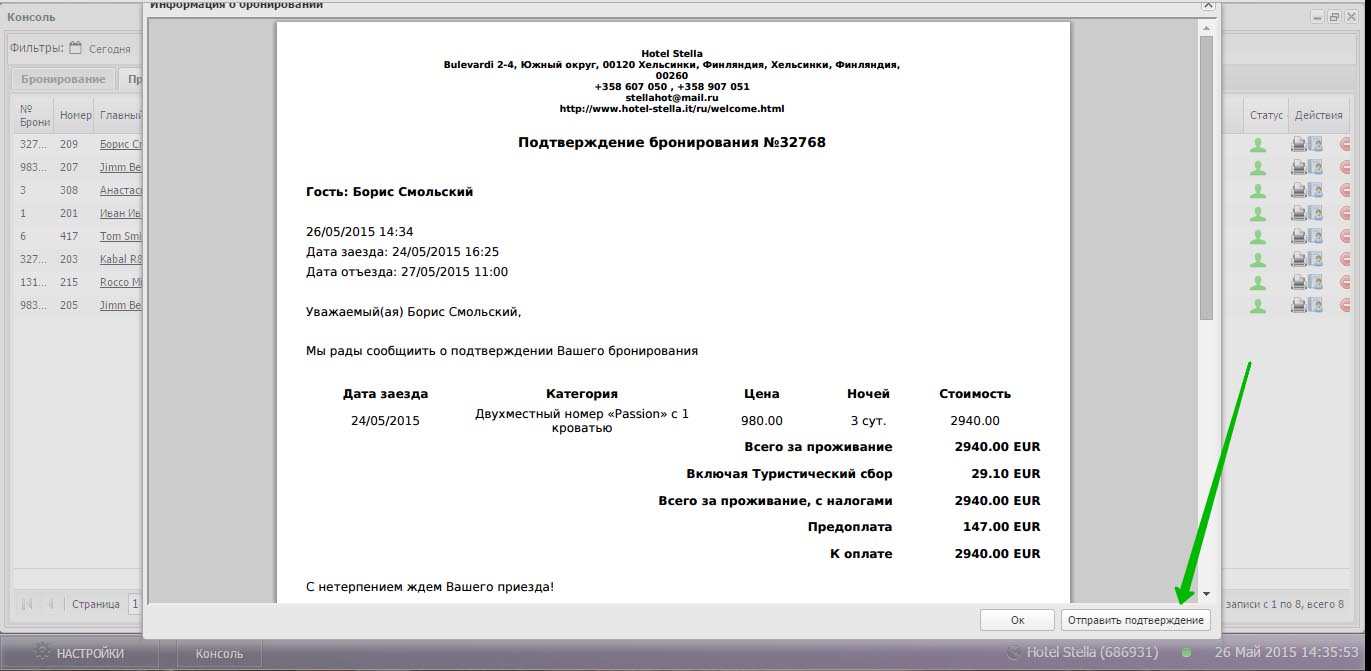
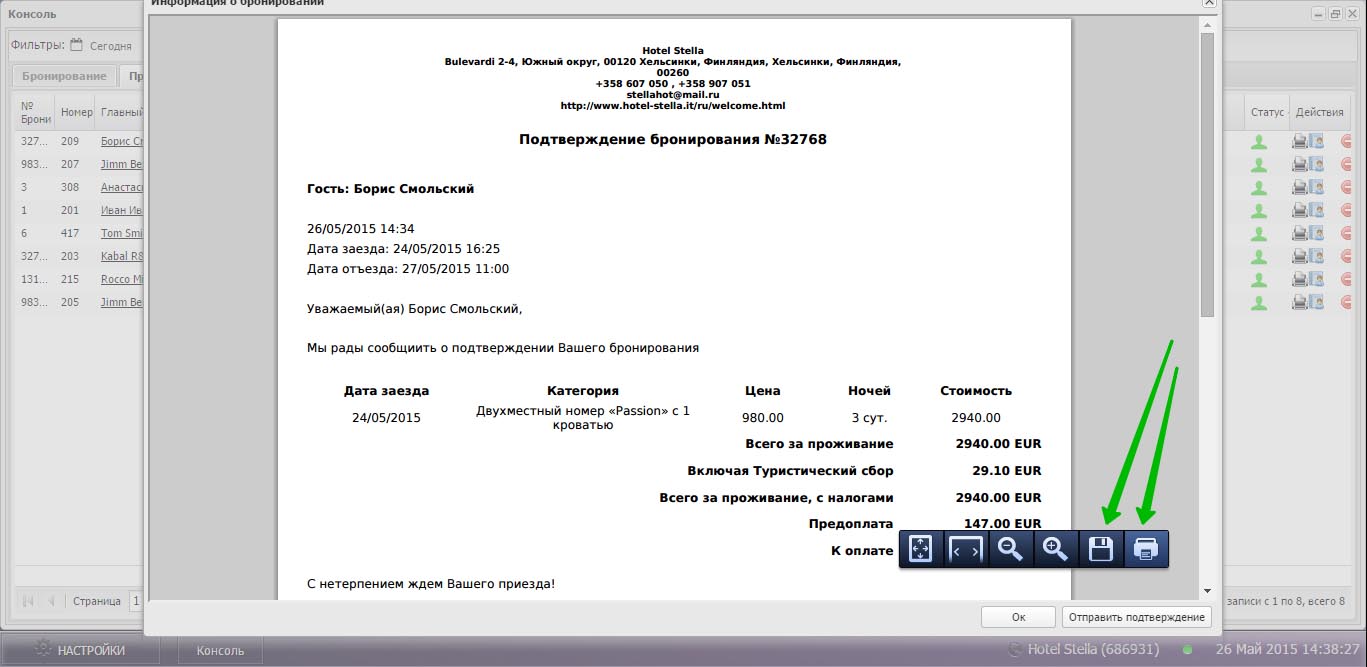 и перейти в карту бронирования
и перейти в карту бронирования
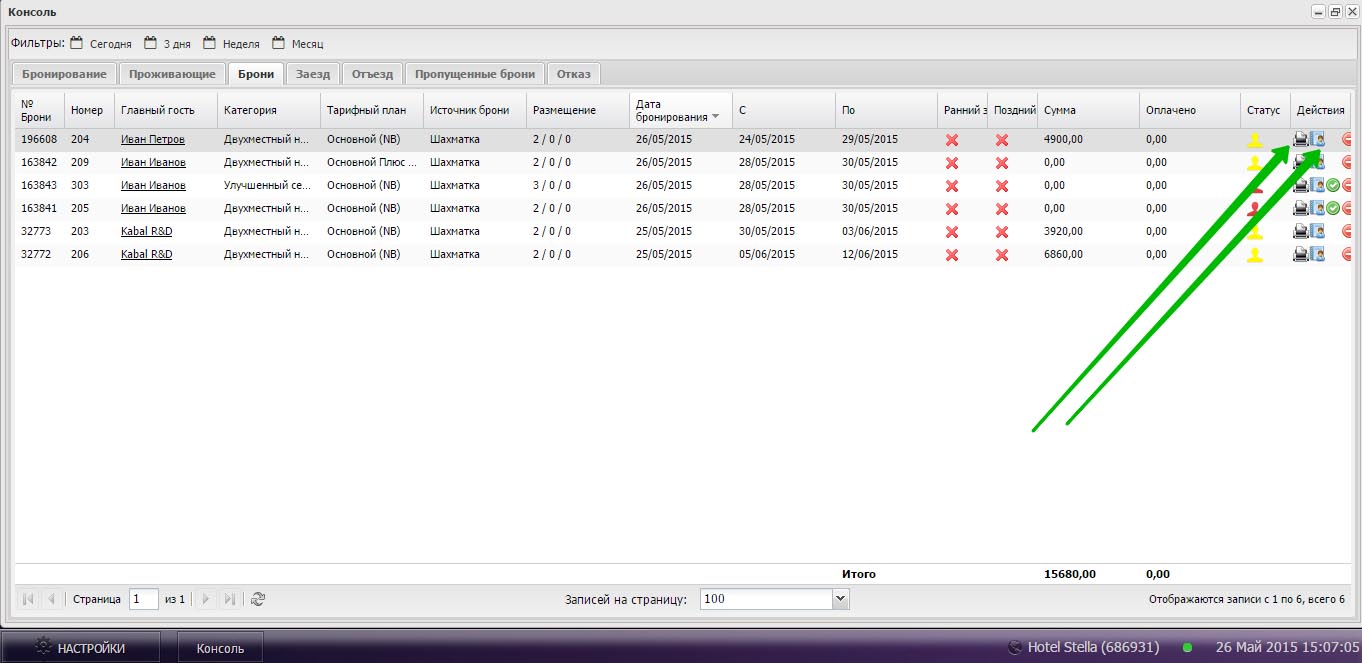
Вкладка «Брони» позволяет сделать отказ
и подтвердить неподтвержденную бронь
Вкладка «Заезд»
Вкладка «Заезд» отображает клиентов, заезжающих на заданный Вами период.
Через вкладку «Заезд» можно сделать отказ,
перейти в карту бронирования
и отправить подтверждение гостю:
Вкладка «Отъезд»
Вкладка «Отъезд» отображает клиентов, отъезд которых, совпадает с датой, указанной в заданном Вами периоде.
Во вкладке «Отъезд» Вы можете сделать отказ,
перейти в карту бронирования
и отправить подтверждение гостю:
Вкладка «Пропущенные брони»
Во вкладке «Пропущенные брони» отображены брони, которые не были заселены в указанную дату заезда.
Во вкладке «Пропущенные брони» Вы можете сделать отказ,
перейти в карту бронирования
и отправить подтверждение гостю: